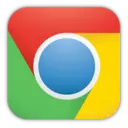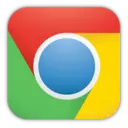

Project Tab Manager Télécharger et tutoriels
gratuit
Description Project Tab Manager
Project Tab Manager est une extension de Google Chrome qui sert à mieux organiser les onglets du navigateur.
Lorsque nous surfons sur Internet, il est assez courant d’ouvrir plusieurs onglets de navigation. Nous ouvrons en outre, le courrier, Facebook, Youtube, Twitter, le moteur de recherche, la presse en ligne, etc. Tous ces onglets s’accumulent dans la barre du navigateur jusqu’à arriver au point de ne plus trouver l’onglet que nous recherchons.

Nous pourrions ouvrir d’autres sessions de navigation pour distribuer les onglets, mais ceci pourrait risquer de bomber la mémoire de l’ordinateur, en nous empêchant alors d’ouvrir d’autres onglets.
Project Tab Manager vient nous aider à organiser tous les onglets que nous ouvrons sur Chrome.
Cette application est simple à prendre en main, il suffit d’exécuter l’extension sur une session de Chrome, et de garder tous les onglets de cette fenêtre dans un nouveau « Projet ».
Lorsque nous créons un Projet, nous cherchons à enregistrer différents onglets en leur assignant une étiquette (avec le nom du Projet), de telle sorte que nous pourrons les récupérer le moment voulu.
Par exemple : nous sommes en train de réaliser un projet pour la fac et nous ouvrons plus de 20 onglets en rapport avec le sujet de notre recherche ; le travail durera plusieurs semaines, et nous ne voulons bien évidemment pas avoir les 20 onglets constamment ouverts au cours de ces semaines, avec l’inconvénient d’occuper toute la barre d’onglets et la mémoire de l’ordinateur. Nous devons trouver le moyen d’enregistrer les onglets en rapport avec notre projet pour libérer de l’espace sur la barre d’onglets et la mémoire du PC, en nous permettant ainsi de les récupérer lorsque nous reprendrons notre travail.
Grâce à Project Tab Manager, nous pourrons enregistrer facilement tous les onglets en rapport avec le sujet de notre projet. Il suffira d’ouvrir l’onglet sur une nouvelle session de Chrome, et d’appuyer sur l’icône correspondante à l’extension. La liste des onglets ouverts s’affichera sur la fenêtre actuelle. Nous devrons introduire un nom d’identification dans la case de « New Project Name », puis appuyer sur l’icône du symbole « plus » (+). De telle sorte que nous garderons tous les onglets de la fenêtre et nous pourrons la fermer sans craindre de perdre les onglets ouverts, car il nous sera possible de les récupérer, le moment voulu, en appuyant sur l’icône de l’extension et en sélectionnant le Projet où nous les aurons gardés.
Nous pourrons ajouter, à tout moment, des onglets au Projet, ou bien effacer ceux dont nous n’aurons plus besoin.
Il existe une option très utile qui est activée par défaut : charger uniquement un onglet de tout le projet en pouvant en activer d’autres en fonction de nos besoins. C’est à dire que si notre Projet comprend 50 onglets, lorsque nous l’ouvrirons, nous verrons les 50 onglets, mais en réalité, uniquement l’onglet visible se chargera en mémoire, les autres onglets se chargeront au fur et à mesure que nous cliquerons sur eux. Cette fonction est connue sous le nom de Lazy Load, bien pratique pour éviter de surcharger inutilement la mémoire de l’ordinateur.
Un autre point fort de cette extension est qu’il offre la possibilité de visualiser les statistiques d’usage des Projets. C’est à dire que l’extension se charge de recueillir le temps que nous passons sur les onglets de chaque projet, en affichant un graphique indiquant le temps que nous avons passé sur chaque projet. Ceci nous permettra de vérifier avec efficacité si nous avons respecté les temps estimés pour chacun d’entre eux.
Nous pourrons visualiser les statistiques en sélectionnant un laps de temps spécifique, pour avoir de plus amples informations sur la façon que nous avons de gérer notre temps devant notre navigateur.
Cette extension est très facile à prendre en main et aussi très pratique. Alors, n’hésitez pas à l’installer sur votre navigateur Chrome, aussi bien si vous utilisez le navigateur de façon modérée que si vous êtes habitué à travailler avec 100 (ou plus) onglets sur une même session.
par Rubén Hernández
- Home
- Project Tab Manager home
- Catégorie
- Systèmes d'exploitation
- Licences
- Open Source
Tutoriels et nouvelles